
¿Cómo arreglar las fotos Android eliminadas automáticamente? 7 soluciones

"Acabo de cambiarme a un teléfono nuevo hace aproximadamente un mes y noté algo extraño: mi teléfono borra las fotos automáticamente.
Al principio, la eliminación es a pequeña escala; lo noté cuando perdí unas 3 fotos hace unas 2 semanas. Sin embargo, hoy noté algo más grande: perdí casi cinco meses de fotografías".
- de entusiastas Android
Muchos usuarios Android pueden encontrarse con una situación en la que las fotos se eliminan automáticamente mientras usan sus teléfonos. Esto no sólo causa confusión sino que también corre el riesgo de perder recuerdos preciosos. Este artículo detallará los motivos por los que las fotos Android se eliminan automáticamente y proporcionará soluciones y pasos para recuperar fotos eliminadas .

Puede haber varias razones por las que las fotos se eliminan automáticamente, y estas son algunas de las más comunes:
Algunas marcas de teléfonos móviles ofrecen funciones de administración inteligente que eliminan automáticamente los archivos que se utilizan con poca frecuencia para liberar espacio de almacenamiento.
Si la copia de seguridad y la sincronización en la nube están habilitadas, es posible que las fotos se eliminen debido a problemas de configuración.
Ciertas aplicaciones de terceros pueden eliminar fotos por error debido a conflictos de permisos o errores.
Cuando el espacio de almacenamiento del teléfono está casi lleno, el sistema puede limpiar automáticamente algunos datos para liberar espacio . Las fotos, al ser uno de los archivos más grandes, suelen ser las más afectadas por este proceso.
Ocasionalmente, los sistemas Android experimentan errores o un mal manejo durante las actualizaciones, lo que provoca la pérdida de fotografías.
Ante el problema de la eliminación automática de fotografías, podemos probar las siguientes formas de solucionarlo:
Reiniciar su teléfono móvil puede solucionar muchos problemas temporales del sistema. Solo necesita mantener presionado el botón "encendido", seleccionar "Reiniciar" y esperar a que el teléfono se reinicie. Si el problema persiste, continúe probando el siguiente método.

¿Fotos eliminadas automáticamente en Samsung? Dependiendo del modelo de su teléfono, es posible que tenga una función de almacenamiento inteligente que elimina automáticamente las fotos después de hacer una copia de seguridad de ellas. Puede seguir los pasos a continuación para verificar la configuración de su dispositivo o aplicación y asegurarse de que la opción de eliminar fotos automáticamente no esté habilitada.
Paso 1. En la pantalla de inicio, busque el botón "Configuración" y tóquelo.
Paso 2. Busque "Almacenamiento" o "Mantenimiento del dispositivo" en el menú de configuración.
Paso 3. Vaya a "Administrar almacenamiento" y desactive la función "Almacenamiento inteligente".
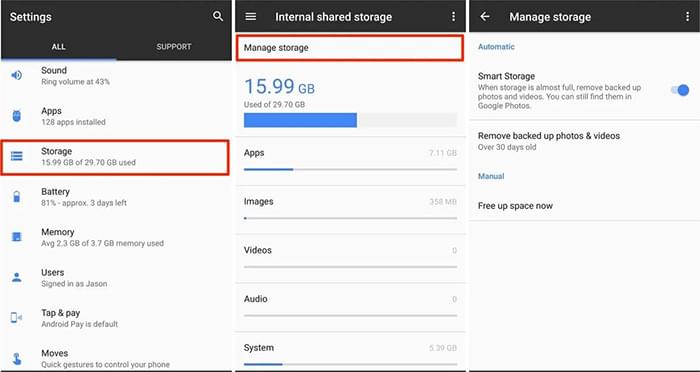
Asegúrese de que su teléfono tenga suficiente espacio de almacenamiento. Si el espacio de almacenamiento es insuficiente, también puede ocurrir el problema de "Fotos eliminadas automáticamente de la galería". Estos son los pasos específicos:
Paso 1. Toca el ícono "Configuración" en tu teléfono Android y busca la opción "Almacenamiento".

Paso 2. Asegúrese de que haya suficiente espacio de almacenamiento para guardar fotos. Si el espacio de almacenamiento no es suficiente, puede eliminar algunos archivos o aplicaciones innecesarios .
Es posible que haya habilitado algunos servicios que cargan fotos en unidades de nube y luego las eliminan, lo que también puede hacer que las fotos Android se eliminen automáticamente. Siga estos pasos para verificar la configuración de sincronización y copia de seguridad en la nube. Tenga en cuenta que diferentes modelos de teléfono pueden tener operaciones ligeramente diferentes. Aquí tomaremos a Samsung como ejemplo.
Paso 1. Inicie la aplicación "Configuración" en su teléfono.
Paso 2. Navega hasta la opción "Cuentas" o "Nube y cuentas".
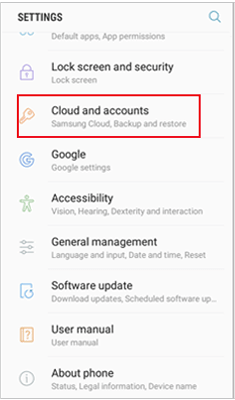
Paso 3. Revise la configuración de sincronización y copia de seguridad en la nube para asegurarse de que no estén configuradas para eliminar fotos locales.
Los conflictos con el software de terceros también pueden provocar que las fotos se eliminen automáticamente. Compruebe si hay aplicaciones de terceros instaladas recientemente que puedan provocar la eliminación automática de fotografías. Si encuentra alguna aplicación sospechosa, intente desinstalarla para ver si el problema se resuelve.

Verifique e instale las últimas actualizaciones del sistema, ya que pueden incluir parches para solucionar el problema de la eliminación automática de fotografías. El tutorial es el siguiente:
Paso 1. Abra el teléfono Android y presione el botón "Configuración".
Paso 2. Ubique la opción "Actualización de software" en el menú de configuración. Asegúrese de que el sistema de su teléfono esté actualizado.

Si ninguno de los métodos anteriores funciona, puedes considerar restablecer tu teléfono a la configuración de fábrica . Pero tenga en cuenta que esto eliminará todos los datos y configuraciones, así que asegúrese de hacer una copia de seguridad de su teléfono Android con anticipación. Siga estos pasos para restablecer su teléfono:
Paso 1. Toca "Configuración" en tu teléfono Android .
Paso 2. Ingrese a "Sistema" o "Gestión General".
Paso 3. Luego, seleccione "Restablecer" > "Restablecer datos de fábrica". Sigue las indicaciones para confirmar y espera a que el teléfono se reinicie.

Si las fotos ya se eliminaron automáticamente, puedes intentar usar una herramienta de recuperación de datos para recuperarlas. Coolmuster Lab.Fone for Android es una herramienta profesional de recuperación de datos que puede ayudarnos a restaurar fotos borradas de teléfonos Android o tarjetas SD. Independientemente de si tiene una copia de seguridad por adelantado, puede escanearla y recuperarla con éxito. Además, nos permite realizar una copia de seguridad de nuestras fotografías , tanto eliminadas como existentes, en un ordenador.
Características principales de Coolmuster Lab.Fone for Android
¿Cómo recuperar archivos eliminados automáticamente en Android con Coolmuster Lab.Fone for Android ?
01 Primero, obtenga la herramienta y colóquela en su computadora descargándola. Utilice un cable USB para conectar su teléfono a su computadora. Luego, inicie el programa y siga las instrucciones en pantalla para asegurarse de que se reconozca su dispositivo.
02 Una vez completado, accederá a la interfaz principal. En la interfaz, seleccione "Fotos" y luego haga clic en "Siguiente" para acceder a la interfaz de escaneo.

03 Seleccione el modo de escaneo que prefiera y haga clic en "Continuar" para comenzar a escanear. Si algunas imágenes no se escanean directamente, considere rootear su teléfono Android como se indica para realizar un escaneo completo.

04 Una vez que se complete el escaneo, seleccione las fotos que desea recuperar. Presione el botón "Recuperar" para iniciar el procedimiento de restauración. Puede optar por restaurar las imágenes directamente en su teléfono o guardarlas en su computadora.

Guía de vídeo
Si sigue los métodos y pasos anteriores, debería poder resolver el problema de la eliminación automática de fotos Android . Si las fotos efectivamente se eliminaron, puedes recuperarlas usando Coolmuster Lab.Fone for Android . Esperamos que este artículo te haya sido útil. Si tiene más preguntas, no dude en dejar un comentario a continuación y le responderemos lo antes posible. Gracias por leer.
Artículos relacionados:
Cómo recuperar fotos eliminadas permanentemente de la galería sin respaldo
¿Pueden los piratas informáticos recuperar fotos borradas en Android ? [Respuestas y consejos]
¿Las fotos desaparecieron del teléfono Android ? Causas y soluciones
¿Por qué no puedo ver mis fotografías en mi galería? Arreglarlo y recuperar imágenes





